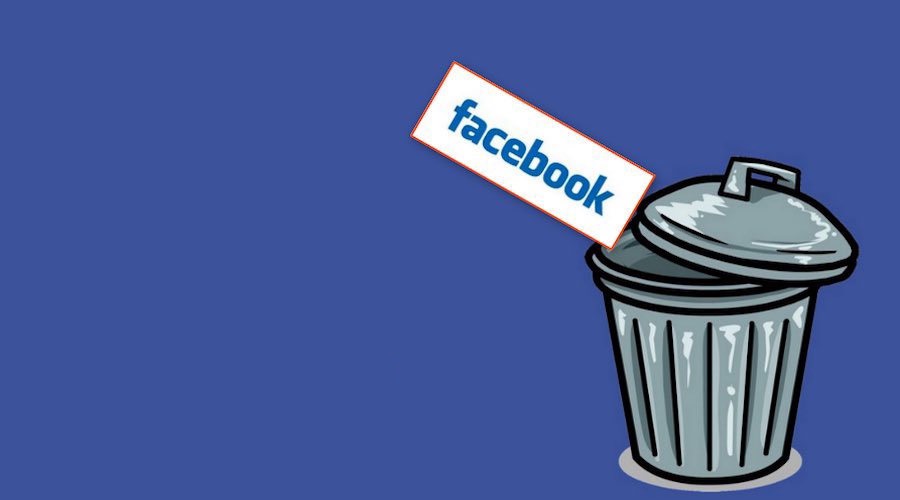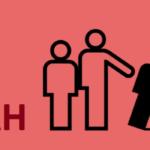Эмоции часто заставляют людей совершать опрометчивые поступки. Конечно, я не буду сейчас разбирать вам причины драк, суицидов и прочего. Это, в конце концов, не психологический блог. Речь пойдёт о возможности добавить человека в чёрный список и вытащить его оттуда. Немного вернусь к теме членовредительства: вместо агрессии всегда лучше выбрать ЧС, успокоиться, а потом помириться с разозлившим человеком. Примерное содержание статьи обозначила, нравоучительственную лекцию прочла. Теперь можно перейти непосредственно к вопросам: «Как разблокировать человека в Фейсбук и как его заблокировать?».
Как заблокировать пользователя?
Функционал блокировки позволяет осуществлять её не только из десктопной версии сайта. Телефон также предоставляет большие возможности в этом плане.
Через ПК
Для блокировки пользователя через компьютер сделайте следующее:
- Первым делом, разумеется, входим в онлайн и открываем страницу нужного человека.
- Кликаем на иконку с тремя точками, которая находится правее кнопки «Сообщение».
- Выбираем «Заблокировать».
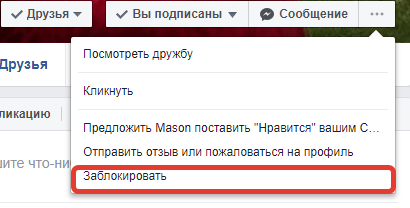
- После этого вам будет показано предупреждение. Прочитайте его. Для ленивых я перескажу: после блокировки человек не может осуществлять никаких действий на вашей странице. И незаметно ЧС не пройдёт – заблокированный удаляется из вашего списка друзей. Так что, тщательно обдумайте свою затею и нажмите «Подтвердить».
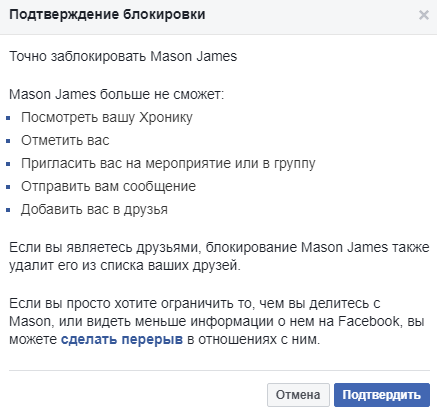
- А затем нажимаем «ОК». Всё, готово.

После этого откроется раздел в настройках, позволяющий управлять заблокированными пользователями, страницами, сообщениями и так далее. Открыть этот раздел вы можете и сами. для этого нужно:
- Кликнуть на треугольник рядом с иконкой вопроса.
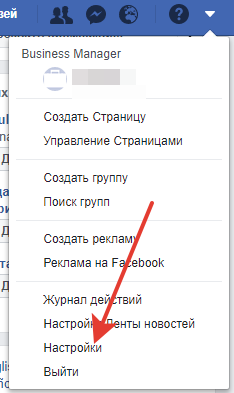
- Найти пункт «Настройки».
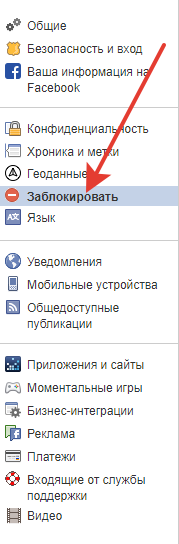
- Находим «Заблокировать» и переходим в этот раздел.
- В нём вы можете найти абсолютно всё, что можно заблокировать. Сделать это можно просто вставив имя в нужное поле.
С телефона
Делаем то же самое, что и на компьютере – переходим на нужную страницу, переходим в настройки отношений и кликаем «Заблокировать». И всё, готово. Редактирование всех возможностей блокирования через телефон не осуществить, но оно часто и не требуется. Некоторый аналог такого раздела в официальном приложении Facebook всё же есть, но о нём мы поговорим немного ниже, чтобы не повторяться.
Пошаговая инструкция как разблокировать человека в Фейсбук
Иногда нужно вернуть человека из чёрного списка. Сделать это не сложнее, чем заблокировать. Сначала поговорим о работе через десктопную версию сайта. Возможно
Через компьютер
Вы могли заметить, что после блокировки страница нашей жертвы вам недоступна. ФБ показывает нам следующее:
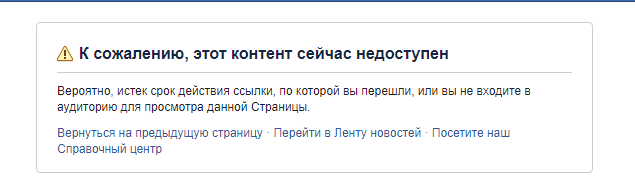
Поэтому, если для блокировки у нас было два пути, сейчас остался один – через детальные настройки заблокированных аспектов социальной сети.
- Переходим в настройки в раздел «Заблокировать». Вы уже знаете, как это делать. Если забыли – гляньте предыдущую инструкцию.
- В разделе «Блокировка пользователей» будет весь список людей в ЧС.
- Для того, чтобы отменить свои действия, достаточно кликнуть на «Разблокировать».
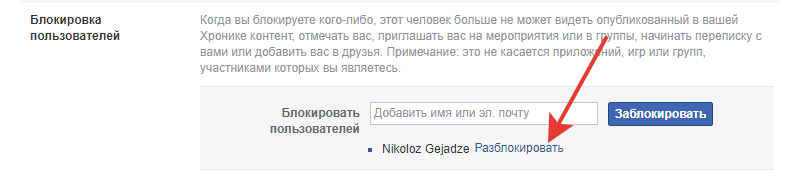
- После этого достаточно кликнуть на «Подтвердить». Помните, что это не Вконтакте, и чтобы ещё раз кинуть пользователя в ЧС, придётся подождать двое суток.
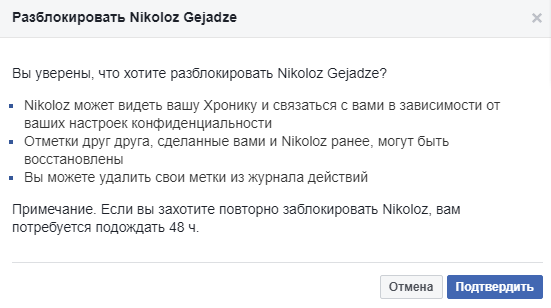
Через телефон
А теперь несколько слов об аналоге подробных настроек Чёрного Списка в мобильном приложении Фейсбук.
- Заходим в онлайн и находим в правом верхнем углу иконку, которая выглядит как три горизонтальных линии. Кликаем.
- Переходим в настройки.
- Находим раздел «Аккаунт».
- Кликаем по строке «Блокировки».
- Находим в списке человека, который получит вашу милость.
- Теперь жмём по «Разблокировать», которая находится прямо напротив имени.
- Соглашаемся с предупреждением.
- Готово.
А как заблокировать пользователя в Одноклассниках, читайте в соответствующей статье.
Почему не получается?
На самом деле проблем с разблокировкой практически не бывает. По крайней мере, я ни разу не натыкалась на такие, и, соответственно, решений никаких посоветовать не могу. Однако снова заблокировать через какое-то время может не выйти, потому что временной интервал должен составлять не менее 48 часов. В общем, Фейсбук – социальная сеть, насчитывающая огромное количество пользователей, и это обязывает держать сервис на высоте, с чем администрация, определенно, справляется.
Заключение
Как разблокировать человека в Фейсбук? Очень просто. Но не торопитесь делать это, не обдумав тщательно, потому что вернуть пользователя в Чёрный Список получится только через какое-то время. И блокировать каждого просто так тоже не стоит, потому что это не проходит незаметно для пользователя. Да и вы в этом случае не сможете наблюдать за жизнью этого человека. Поэтому можете просто закрыть страницу в Фейсбук.
Читайте далее: